为什么通信录备份至关重要
你的手机通讯录里可能存着家人的联系方式、工作伙伴的重要信息,或是多年积累的人脉资源,一次系统崩溃、设备丢失或意外操作失误,都可能让这些珍贵的数据瞬间消失,对于iPhone用户而言,掌握备份通信录的方法不仅能避免数据丢失的焦虑,还能在更换设备时实现无缝迁移。
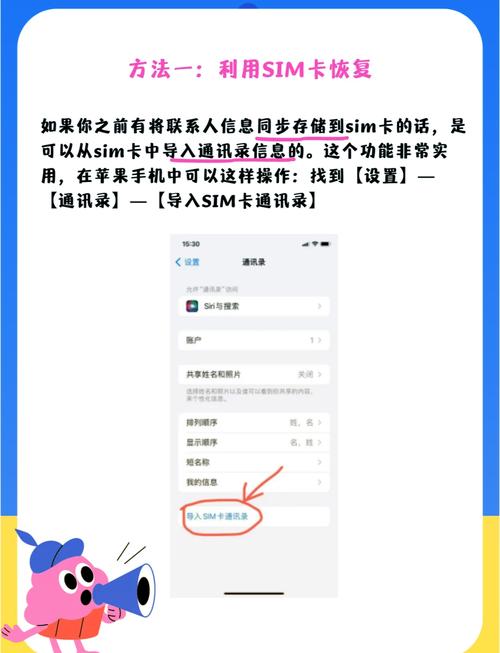
本文将详细讲解苹果手机备份通信录的多种方法,涵盖官方推荐方案与实用技巧,帮助你选择最适合自己的备份策略。
iCloud自动备份:最便捷的云端方案
iCloud是苹果官方提供的云存储服务,其核心优势在于自动化和实时同步,开启iCloud备份后,iPhone会在充电、锁定且连接Wi-Fi时自动上传数据,无需手动操作。
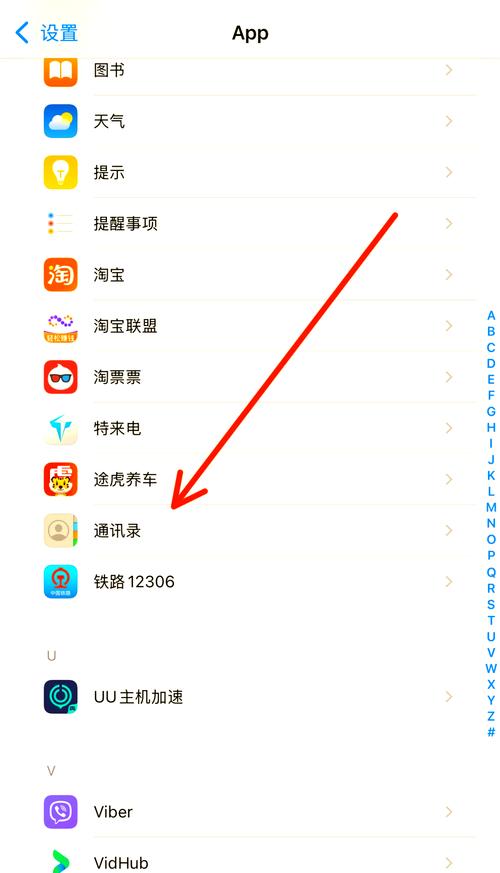
操作步骤:
- 进入【设置】→ 点击顶部Apple ID → 选择【iCloud】;
- 确保【通讯录】选项的开关已开启(显示为绿色);
- 返回【iCloud】页面,下滑找到【iCloud云备份】,开启开关;
- 点击【立即备份】,手动触发首次备份(后续会自动执行)。
注意事项:
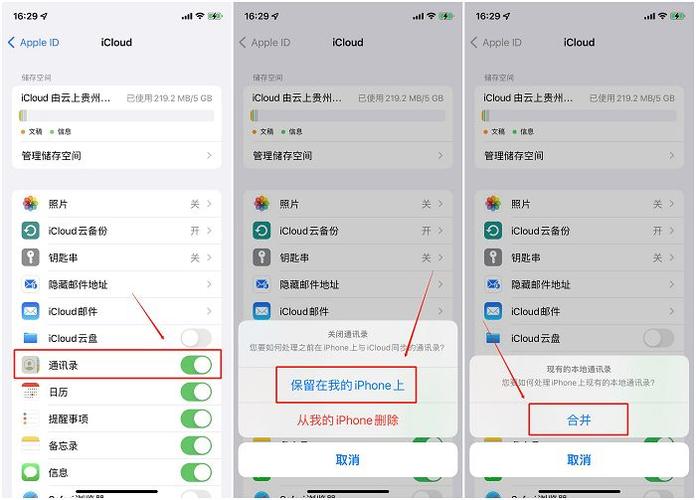
- iCloud免费存储空间为5GB,若通讯录数据量较大,建议升级存储方案;
- 确保手机处于稳定的Wi-Fi环境,避免因网络中断导致备份失败;
- 若需恢复数据,只需在新设备登录同一Apple ID,同步选择开启【通讯录】即可。
iTunes/Finder本地备份:适合大容量数据存储
若对云端存储安全性存疑,或需要完全掌控备份文件,可通过电脑端的iTunes(Windows或macOS Mojave及更早版本)或Finder(macOS Catalina及更新系统)进行本地备份。
操作流程:
- 使用数据线连接iPhone与电脑,信任设备并解锁屏幕;
- 打开iTunes或Finder,点击设备图标进入管理界面; 页面选择【备份到本地计算机】,勾选【加密本地备份】(建议开启以保护敏感信息);
- 点击【立即备份】,等待进度条完成。
优势解析:
- 本地备份不依赖网络,适合无稳定网络环境的用户;
- 可保存完整的应用数据与系统设置,恢复时能还原至备份时的状态;
- 加密备份能额外保护健康数据、密码等隐私信息。
第三方工具灵活备份:满足个性化需求
部分用户可能希望将通讯录导出为通用格式(如CSV或vCard),以便跨平台使用或长期存档,此时可借助第三方工具实现灵活操作。
推荐方法:
-
通过邮件导出vCard文件
- 打开iPhone【通讯录】应用,点击左上角【群组】→ 选择【所有iCloud】;
- 点击右上角【选择】,勾选需要导出的联系人(或全选);
- 点击左下角【分享】图标,选择【邮件发送】,将vCard文件发送至邮箱。
-
使用专业管理软件(如iMazing)
- 下载并安装可信赖的第三方软件(需通过官网验证安全性);
- 连接手机后进入【通讯录】模块,选择导出为CSV或Excel格式;
- 文件可存储至电脑硬盘、U盘或私有云盘。
风险提示:
- 第三方工具需谨慎选择,避免安装来源不明的软件;
- 导出文件建议加密存储,防止个人信息泄露。
多设备同步:苹果生态的无缝体验
如果你同时使用多台苹果设备(如iPad、Mac),可通过iCloud实现通信录实时同步。
设置方法:
- 在Mac上进入【系统偏好设置】→ 登录Apple ID → 开启【通讯录】同步;
- 在iPad上进入【设置】→ Apple ID → 【iCloud】→ 开启【通讯录】;
- 任意设备修改联系人信息,其他设备会自动更新。
适用场景:
- 在Mac上编辑联系人信息,手机端即时生效;
- 临时使用iPad拨打电话,无需重复导入号码。
备份习惯养成:防患于未然
即使掌握了备份方法,仍需建立定期检查的习惯:
- 每月至少确认一次iCloud存储空间是否充足;
- 重要联系人变更后,手动触发即时备份;
- 本地备份文件可复制到多个存储介质(如移动硬盘、NAS);
- 新旧设备交替时,优先完成数据迁移再处理旧机。
个人观点
通信录备份看似简单,实则关乎日常生活的连续性,与其在数据丢失后懊悔,不如花10分钟配置自动化备份,从iCloud的“无感”同步到本地备份的绝对掌控,每种方案都有其适用场景,建议普通用户优先依赖iCloud,搭配半年一次的本地备份;而商务人士或数据敏感者,可结合加密本地存储与第三方工具导出,构建多重保险,毕竟,在数字时代,备份意识本身就是一种核心竞争力。









评论列表 (2)
通信录备份至关重要,可避免数据丢失,建议使用iCloud自动同步至云端或使用iTunes/Finder进行本地存储作为备选方案以应对不同需求场景下的数据安全保护问题建立定期检查和养成良好习惯的长期保障意识是关键所在确保个人数据的连续性和完整性是数字化时代的必备技能之一
2025年05月03日 04:24通信录备份至关重要,可避免数据丢失,建议使用iCloud自动同步至云端或使用iTunes/Finder进行本地存储作为备选方案以应对不同需求场景下的数据安全保护问题建立定期检查和养成良好习惯的长期保障意识是关键所在确保个人数据的连续性和完整性是数字化时代的必备技能之一
2025年07月13日 20:50